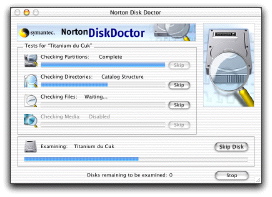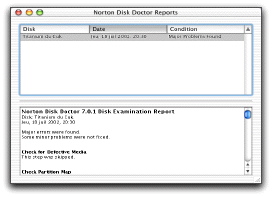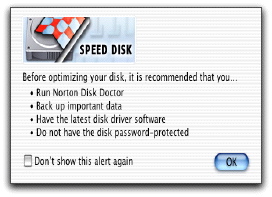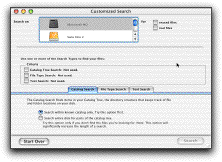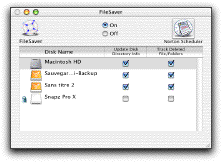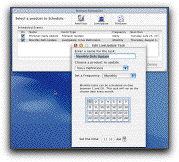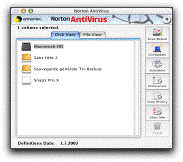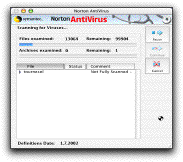Depuis toujours ou presque, j'utilise Norton Utilities pour entretenir mes disques. Cet ensemble d'utilitaires me rassure, et permet d'éviter l'amoncellement de petites erreurs qui peuvent finir par poser de gros problèmes sur nos disques durs.
Dans l'histoire de Norton pour nos machines, deux périodes ont été difficiles:
- celle qui a suivi l'introduction de HFS+ puisque la suite ne devait absolument pas être utilisée au début sur ce nouveau format d'initialisation au risque de perdre toutes nos données (un comble!)
- les débuts de MacOS X puisque Symantec a mis longtemps pour devenir compatible avec ce nouveau système en natif (la version précédente savait travailler sur un disque contenant un système MacOS X mais seulement depuis MacOS 9).
La firme Symantec a donc travaillé de longs mois à une toute nouvelle version 7.0 de sa suite logicielle. Le résultat? Un bon produit pour réparer nos disques, mais un cruel manque au niveau de Speed Disk venait ternir notre plaisir. Ce n'est qu'un mauvais souvenir, puisque cet utilitaire fait désormais partie intégrante du produit depuis la version 7.0.1 de juillet 2002.
Comment acheter Norton Utilities
Il est possible d'acheter Norton Utilities 7.0.1
- sous forme d'un CD bootable qui a pour avantage de permettre de réparer ou de défragmenter le disque en démarrant depuis cette galette. En effet, il est impossible de faire de telles actions sur le disque à partir duquel vous avez démarré. Problème, pour l'instant, le CD ne permet pas de booter à partir de MacOS X, et impose le passage par MacOS 9
- en le téléchargeant depuis le site de Symantec. En ce cas, si vous n'avez pas un deuxième disque ou une partition sur lesquels un système est installé, vous ne pourrez pratiquement rien faire. Personnellement, j'ai toujours un disque FireWire externe sur lequel une partition est l'exacte réplique de mon disque principal. J'ai donc installé sur ce dernier les Norton Utilities, effectué une petite mise à jour de mon disque cible à l'aide de Tri-Backup, testé ici (vous pouvez tout aussi bien utiliser Synchronize Pro, testé ici ou Carbon Copy Cloner pour parvenir au même résultat), et le tour est joué: je peux démarrer sur le disque externe, profiter pleinement de mes utilitaires, et réparer ou défragmenter le disque principal sans le moindre problème.
Cette solution me semble et de loin la meilleure, puisqu'un CD par exemple est toujours en retard au niveau des systèmes. Je me souviens de l'époque où nous étions sous MacOS 7 à 9, et où les machines avaient leur propre système de démarrage. Un mac plus récent de quelques jours par rapport au CD de Norton? Plus moyen de booter avec la chose. La partition externe permet d'avoir un système mis à jour en permanence, ce qui est nettement plus sûr. Et puis, si vous travaillez sous MacOS X (en particulier mais sous les OS plus anciens, cette remarque reste valable) sans avoir de disque de sauvegarde bootable, ou au moins une deuxième partition de ce type, vous vivez dangereusement.
Il faut noter l'existence du bundle Norton SystemWorks 2 qui se trouve être moins cher que l'achat de Norton Utilities et de Norton Antivirus séparés et qui offre en sus DiskWarrior, RetrospectExpress Backup ainsi que Spring Cleaning.
Je n'ai malheureusement pas profité de cette offre, puisque j'ai acheté Norton Utilities et Norton Antivirus au fur et à mesure de leur sortie.
Mis à part sa carbonisation partielle, comme nous le verrons plus bas, Norton Utilities n'apporte que peu de nouveautés par rapport à la version précédente. Passons donc en revue les différents modules qui constituent cette suite pour MacOS X.
Norton Disk Doctor
Norton Disk Doctor, sans doute la partie la plus importante de la série, permet de réparer les défauts plus ou moins importants et inévitables à la longue sur votre disque. Précisons que vous pouvez certainement très bien vivre avec ces erreurs. C’est l’accumulation de ces dernières qui va, tôt ou tard, amener un dysfonctionnement grave de votre ordinateur, avec un risque à ne pas mépriser de perdre vos données.
Ce module a changé sa façon de travailler lorsqu’il est sorti en version 4 puisqu’il vérifiait en même temps et non plus successivement le catalogue du disque, ses partitions, son intégrité physique et la bonne tenue des fichiers qui le constituent. L'avantage de ce mode de faire n’était pas évident puisque le Macintosh était bien à la peine, avant MacOS X, pour gérer correctement le multitâche et le temps gagné était pratiquement nul.
Tout cela est oublié maintenant puisque notre nouveau système profite du multitâche préemptif, et que les temps de réparations sont tout à fait corrects, surtout si l'on tient compte de l'inflation du poids des données stockées sur nos disques.
J’ai par exemple réparé, sur un disque de 40 Gb comportant 140'000 fichiers pour 10 Gb d'occupation, 4 erreurs graves (selon Norton) et plusieurs milliers d’erreurs mineures du type "Mauvaise date de création/modification de fichier" en moins de 14 minutes, toutes analyses comprises. En revanche, je ne compte pas la vérification physique des blocs qui, à elle toute seule (je l'ai faite à part), a demandé plus de trois heures. Heureusement, cette vérification peut n'être faite que très occasionnellement.
Je dois dire qu'une fois mon disque de démarrage passé au crible de Norton Disk Doctor et corrigé par ce dernier, je me sens toujours un peu mieux.
Speed Disk
Deuxième module attendu et indispensable: Speed Disk qui se charge d'effectuer une défragmentation du disque et ce de manière intelligente.
Permettez-moi de rappeler de manière un peu simple peut-être, en quoi consiste la fragmentation des fichiers sur un disque.
Au départ, vous installez votre système et vos documents sur votre disque tout neuf, fraîchement initialisé. Ces fichiers vont se placer dans un ordre qui ne regarde que votre Macintosh, mais ils seront toujours entiers puisque la place existe.
Un peu comme quand vous placez vos bouteilles dans votre cave. C'est facile au début, quand on a des cartons de 12 (l'équivalent d'un fichier) et que le bouteiller est vide. Il est très simple de placer les vins du même type l'un à côté de l'autre. Le problème se pose quand vous avez commencé à boire quelques bouteilles, qu'il ne reste plus de rangées vides sur vos rayons, et que vous venez de recevoir un nouveau carton. Il faudra placer les bouteilles dans les trous non contigus, et pour les retrouver ensuite, cela devient fort difficile.
C'est exactement ce qui se passe avec votre disque: plus vous travaillez, et plus vous effacez, remplacez (souvent sans le savoir) des fichiers et faites ainsi des trous dans le bel ordre initial de ces derniers. Lorsque vous installer un nouveau programme, le système va essayer de remplir au mieux ces trous, en y plaçant les nouveautés. Problème, il arrive souvent que le nouveau fichier soit trop gros pour un trou. Le système va donc placer ce qui dépasse dans un, voire de nombreux autres espaces vides. Vous imaginez ensuite que pour lire un fichier ainsi fragmenté, les têtes de votre disque vont devoir faire des sauts et ralentir d'autant votre machine.
Dans votre cave, lorsque ça devient trop difficile de s'y retrouver, que faites-vous? Vous sortez toutes les bouteilles, les placez dans une zone tampon (moi, c'est le dessus de mon énorme congélateur, je vous jure, c'est du vécu) et vous faites dessus un classement provisoire. Vous replacez ensuite les bouteilles bien en ordre dans le bouteiller.
Et bien c'est exactement ce que va faire Speed Disk, en utilisant une même zone tampon sur votre disque. Tout cela est visible graphiquement et se trouve être assez spectaculaire.
Dans votre cave (je tiens à préciser que je n'ai pas pris cette image pour essayer de battre des records de vitesse dans la consommation de mes bouteilles), vous classez vos vins par type ou par année ou encore selon vos critères dépendant de vos habitudes. Speed Disk travaille de la même manière puisqu'il vous permettra d'effectuer un arrangement de vos fichiers avec des optimisations différenciées selon que vous travaillez sur MacOS X, Mac OS 9 ou les deux, que vous êtes développeur, créez des CD ou utilisez un iPod. Voici la liste exhaustive de ce que propose l'utilitaire.
Attention, avant toute défragmentation, il faut toujours
- effectuer une sauvegarde
- examiner et au besoin réparer le disque avec Disk Doctor
- si vous avez un PowerBook, le relier à une prise secteur
Cette dernière opération est importante. En effet, nous touchons ici une limite de la défragmentation, puisque sur mon PowerBook Titanium 800, j'ai eu besoin d'une heure et 32 minutes pour que le programme puisse mener à bien sa mission. Et mon disque n'était que peu fragmenté (moins de 0.1%,) même si j'imagine que le travail est le même lorsque le disque est plus désordonné.
Et c'est ici que commence la polémique. En effet, si personne n'émettait le moindre doute sur la nécessité de défragmenter nos disques lorsque nous travaillions sur les anciens systèmes, certains spécialistes prétendent le contraire sur un système Unix (donc MacOS X), puisque ce dernier aurait l'intelligence de comparer la taille des trous avec celle des fichiers qu'il doit écrire: si le trou est trop petit, Unix chercherait un trou plus gros ou le placerait directement sur l'espace vierge du disque.
D'autres continuent à penser que la défragmentation reste nécessaire, comme Richard Wourms de l'excellent Mac OS X facile.
De plus, il ne faudrait pas oublier que nous travaillons encore peu ou prou avec MacOS 9 ou que, de temps en temps, nous lançons Classic: lorsque nous le faisons, nous fragmentons nos fichiers comme à la bonne vieille époque.
Reste une autre solution: au vu du temps que met Speed Disk (je le rappelle, 1 heure 32 pour 10 Gb d'utilisés sur mon disque de 40 Gb) pour faire son travail, ne serait-il pas plus efficace
- d'effectuer une mise à jour de sa sauvegarde bootable à l'aide d'un des utilitaires cités plus haut
- d'initialiser sa partition de démarrage habituelle
- de redémarrer sur le disque externe et recopier la partition (toujours à l'aide d'un utilitaire) sur le disque de base?
Cette solution est plus rapide (moins d'une heure chez moi) mais m'inquiète toujours un peu. De plus, on ne profitera pas dans ce cas de l'optimisation de l'emplacement des fichiers (voir plus haut) dont l'utilité reste à démontrer selon certains.
Je tiens à dire que Speed Disk, malgré sa relative lenteur, a fort bien effectué son travail sur mon ordinateur. Je ne lui demandais rien d'autre, si ce n'est aller peut-être un peu plus vite.
FileSaver et Unerase
Combien de fois vous est-il arrivé d'effacer un fichier, de vider la corbeille, et de vous dire quelques secondes ou minutes après que vous aviez justement besoin de ce que vous veniez de jeter? Avec Unerase, vous avez toutes les chances de retrouver ce fichier.
Si vous agissez immédiatement, vous le retrouverez à coup sûr, et plus vous attendrez, plus vous travaillez, moins vous aurez de chance de réparer votre erreur. En effet, lorsque vous videz votre corbeille, le système se borne à noter comme disponible la place occupée par les fichiers qui s'y trouvent toujours. Avec un peu de chance, votre fichier ne sera pas remplacé tout de suite. Dans ce cas, Unerase va lire le catalogue complet, retrouver votre fichier s'il n'est pas encore écrasé, et vous permettre de le récupérer.
Ça, c'est avec Unerase tout seul.
Mais si vous l'associez à FileSaver, ce dernier va faire en sorte que les fichiers effacés ne soient pas écrasés pendant un temps déterminé. Vous pourrez ainsi retrouver vos données même quelques semaines après avoir vidé la corbeille.
Génial, mais il faut savoir que FileSaver doit réserver une partie plus ou moins grande de votre disque (visiblement cela n'est plus paramétrable par l'utilisateur) pour garder bien au chaud vos données. Sous MacOS 9, l'action de vider la corbeille était de plus immensément ralentie par l'utilitaire. Je n'ai rien remarqué de comparable sous MacOS X.
Norton Scheduler, pour automatiser les tâches les plus fréquentes
Norton Scheduler va vous permettre d'effectuer les tâches suivantes, à intervalles réguliers
- vérifier si votre disque n'est pas infesté par un virus (pour autant que Norton Antivirus 8 soit installé, non compris dans les Norton Utilities de base)
- mettre à jour les informations du catalogue de votre disque pour permettre à FileSaver d'être plus efficace
- lancer une recherche sur le site de Symantec pour voir si une mise à jour est disponible pour les modules installés via LiveUpdate
Il faut savoir que l'on va pouvoir ainsi créer différents programmes, même pour un seul module. Rien ne nous empêchera par exemple de demander une mise à jour du catalogue pour FileSaver plusieurs fois par jour (une fois étant égale à un programme) puisque cette action est importante, et ne prend que quelques secondes, de manière totalement transparente.
Norton Antivirus 8.0
Comme je l'ai écrit plus haut, Norton Antivirus 8 n'est pas compris dans les Norton Utilities de base.
Norton Antivirus, je l'ai toujours haï!
Jusqu'à la version précédente, il n'arrêtait pas de venir nous signaler la moindre action sur nos disques. Je lui préférais nettement Virex, bien plus discret. Malheureusement, je ne suis plus jamais arrivé à télécharger Virex 7, tellement le site de McAffee est mal fichu.
Et bien, la version 8 de Norton Antivirus vous fiche une paix royale, tout en vérifiant vos téléchargements et l'état de votre disque, à intervalles réguliers, via Auto-Protect. Sur MacOS 9, il est nécessaire de déclarer à Auto-Protect certaines zones comme sécurisées (ce que NAV appelle une SafeZone). Sur MacOS X, rien de tout cela, tout votre disque est sécurisé. L'éditeur insiste sur le fait que le fait qu'Auto-Protect n'affecte en rien les performances sous MacOS X, ce qui était loin d'être le cas sous MacOS 9. Je confirme cela puisque je n'ai constaté aucun ralentissement de mon ordinateur depuis l'installation de ce module.
À noter que si l'on active Auto-Protect, il n'est pratiquement plus nécessaire de scanner son disque dur à l'aide de l'application elle-même, sauf éventuellement à chaque sortie de nouvelles définitions de virus. C'est toujours cela de pris puisque le passage sous la loupe de mes 10 Gb de données a demandé malgré tout 30 minutes pour être réalisé.
Il est possible, via les préférences, de demander à NAV de prendre en compte les archives de différents formats, ce qui ralentira le travail mais augmentera d'autant la sécurité de vos données.
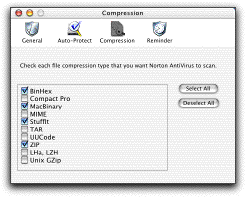
Norton Antivirus vous permet de télécharger gratuitement pendant un an les mises à jour de son produit et surtout des définitions de virus. Ces dernières ont lieu au moins une fois par mois, mais si le besoin s'en fait sentir, l'éditeur n'hésitera pas à fournir l'arme absolue pour se défendre contre un nouvel intrus. Il est possible de demander au programme de vérifier à chaque lancement si des nouveautés sont disponibles à ce niveau.
Cela dit, je ne peux réellement parler de l'efficacité de ces produits de protection (Norton, Virex, Virus Barrier), n'ayant jamais rencontré de virus sur nos machines. Merci Macintosh! Il y a des fois où il est agréable d'être une minorité méprisable dans le monde impitoyable de l'informatique.
Malgré tout, je suis peut-être parano, mais ça me rassure de savoir que je suis protégé contre une attaque sournoise. Je ne sais pas si Unix est plus touché que MacOS 9, mais je préfère prendre les devants. Je ne peux donc que conseiller l'usage de Norton Antivirus 8, et je peux vous assurer qu'il s'agit ici d'une sacrée remise en question de ma part, au vu de ce que je pensais des versions précédentes. Bravo Symantec.
Les autres utilitaires?
Les autres utilitaires de la suite ne sont disponibles que sous MacOS 9 puisque pas encore carbonisé à l'heure où j'écris ces lignes. Il faudra donc redémarrer depuis ce système pour pouvoir les utiliser.
Notez que vous retomberez alors sous Norton Utilities 6.0.3 qui comprend, en plus des modules déjà décrits mais plus anciens
- Norton Wipe info qui effacera toute donnée sur le disque des fichiers jetés à la corbeille: ainsi, même Norton Unerase ne les retrouvera pas! On peut comparer ce module à un destructeur de documents dans un bureau, qui réduit vos feuilles en lambeaux.
- Norton FastFind, qui ne sert pratiquement à plus rien depuis l'arrivée, il y a bien longtemps, de Sherlock
- Norton SystemInfo, qui fait ce que font les utilitaires d'information système d'Apple, donc sans grand intérêt
- DiskLight, qui fait clignoter une petite dans la barre de menus, montrant ainsi si votre disque dur est actif (écriture, lecture)
- Volume Recover, qui permet normalement de récupérer les données d'un disque tombé en rade, ou des données même après initialisation accidentelle de celui-ci. Vous pensez bien que je n'ai pas testé la chose, même pour un article dans Cuk.ch, ce d'autant plus que je ne travaille plus jamais en MacOS 9. Et si j'ai bien compris, Volume Recover utilise les données de FileSaver de MacOS 9, et ne peut récupérer celles de MacOS X. Donc il ne me sert à rien.
En conclusion, ou faut-il se méfier de Norton Utilities?
Franchement, je n'aimerais pas être à la place des éditeurs d'un produit aussi pointu que Norton Utilities. Évidemment, au moindre problème, les conséquences sont catastrophiques. Imaginez une coupure de courant en pleine défragmentation de fichier: selon le moment où elle survient, de gros problèmes risquent de se produire, raison pour laquelle l'éditeur insiste sur la nécessité absolue d'effectuer une sauvegarde avant ce genre d'action.
Et puis c'est vrai, je ne compte plus les plantées causées par Norton dans le passé. La suite d'alors comprenait en effet CrashGuard, censé empêcher le blocage complet du Mac lors d'un plantage. En réalité, sur nos configurations de l'époque, ce CrashGuard était lui-même responsable d'un grand nombre de…crashs. Sur nos nouveaux systèmes à mémoire protégée, ce genre d'utilitaire n'est plus du tout utile, même en admettant qu'il fonctionne parfaitement.
Sous MacOS 9, vous noterez que CrashGuard a disparu depuis belle lurette. Il vaut mieux de temps en temps avouer ses erreurs, ce qu'a fait ici Norton.
Depuis que j'utilise Norton Utilities 7, j'ai eu deux fois un Panic Kernel, mais je précise que j'étais dans une panade monstre, et que plus rien n'allait sur mes systèmes. Pour le reste, le produit s'est montré très fiable et je ne peux que conseiller son usage, même aux grincheux qui feraient bien de revoir leur opinion sur Symantec, au vu de tout ce qui est proposé ici.